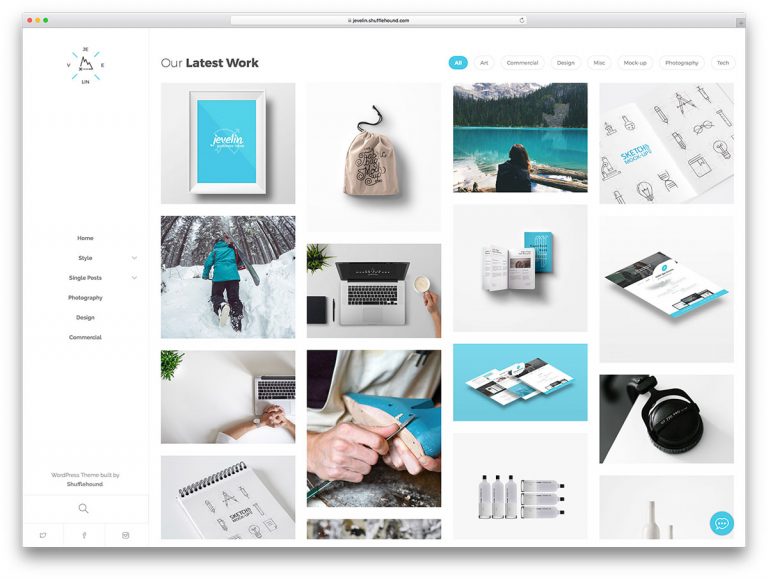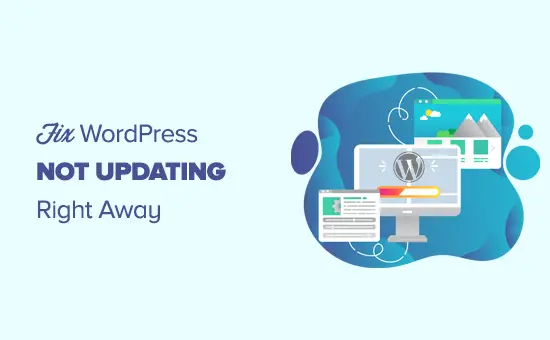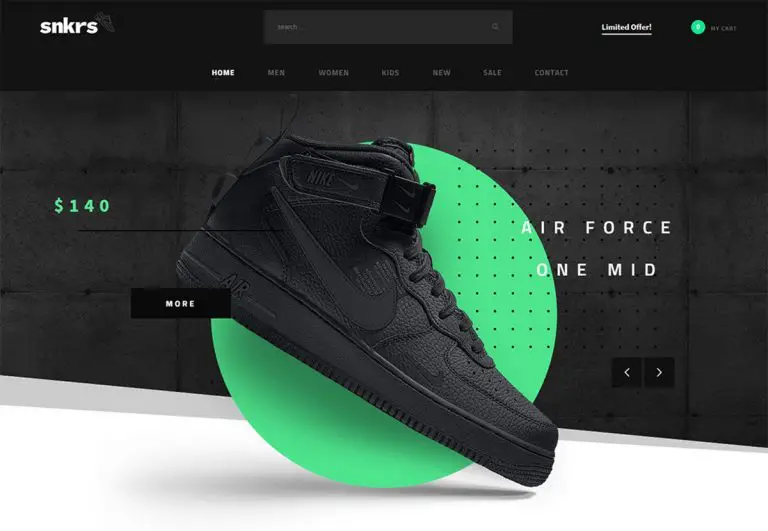WordPress 5.5 beta est sorti, et sa sortie est prévue pour le 11 août 2020. Ce sera la deuxième version WordPress majeure de l’année, et elle est livrée avec de nombreuses nouvelles fonctionnalités et améliorations.
Nous avons suivi de près le développement et testé la première version bêta pour tester les nouvelles fonctionnalités en cours.
Dans cet article, nous vous montrerons ce qui arrive dans WordPress 5.5 avec des fonctionnalités et des captures d’écran.
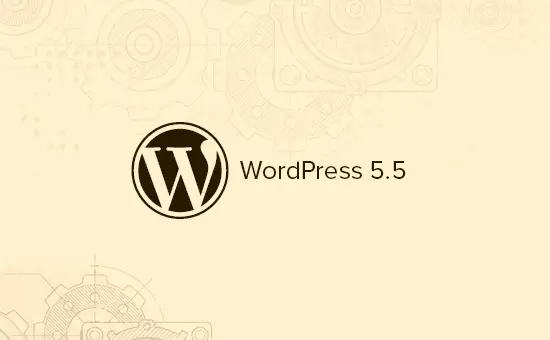
Remarque: Vous pouvez essayer la version bêta sur votre ordinateur ou sur un environnement intermédiaire en utilisant le Testeur bêta WordPress brancher.
WordPress 5.5 est toujours en cours de développement, ce qui signifie que les fonctionnalités peuvent encore changer et ne pas faire partie de la version finale.
Cela dit, regardons ce qui arrive dans WordPress 5.5.
Nouvelles fonctionnalités et améliorations dans l’éditeur de blocs
À la fin de 2019, WordPress a introduit une nouvelle expérience d’écriture avec WordPress 5.0. Cette nouvelle interface d’écriture est appelée l’éditeur de blocs (alias Gutenberg).
Depuis lors, chaque nouvelle version de WordPress apporte des tonnes de mises à jour à l’éditeur. WordPress 5.5 comprendra de nombreuses améliorations et de nouvelles fonctionnalités qui amélioreront votre expérience d’écriture à plusieurs reprises.
Voici quelques-unes des améliorations que vous voudrez peut-être essayer.
Améliorations de l’interface utilisateur dans l’éditeur de blocs
WordPress 5.5 comprendra des améliorations majeures de l’interface utilisateur de l’éditeur de blocs. Vous remarquerez des bordures autour des barres d’outils et des boutons, de nouvelles icônes et la mise en évidence de la mise au point lorsque vous vous déplacerez sur les blocs pendant l’écriture.
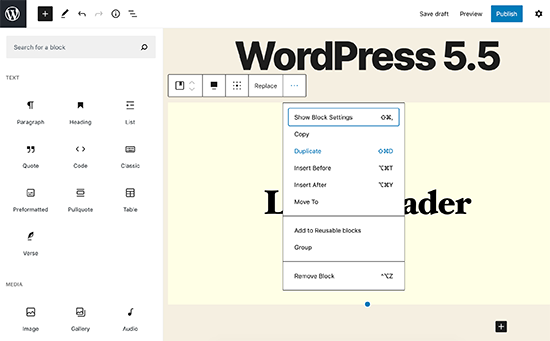
Le bouton (+) pour ajouter un nouveau bloc a également changé et est désormais plus visible et ressemble plus à un bouton.
Le nouveau répertoire des blocs
WordPress 5.5 apportera le nouveau répertoire de blocs vivre. Ce ne sont que des plugins WordPress qui ajoutent de nouveaux blocs à l’éditeur de blocs, et il existe déjà des dizaines de nouveaux blocs disponibles.
Le répertoire des blocs est également intégré à la recherche «Ajouter un nouveau bloc». Vous pouvez simplement rechercher une fonctionnalité, et si aucun bloc ne correspond à votre recherche, il affichera automatiquement les résultats correspondants du répertoire des blocs.
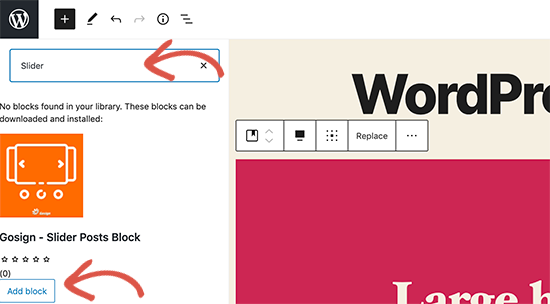
Le répertoire des blocs comprend des blocs individuels. Il n’inclut pas les plugins de bibliothèque de blocs qui sont livrés avec plusieurs blocs utiles que vous pouvez installer.
Bloquer les modèles à venir dans WordPress 5.5
WordPress 5.5 introduira des modèles de blocs. Ce sont des blocs prêts à l’emploi avec des paramètres couramment utilisés pour vous aider à les ajouter rapidement pour créer des mises en page.
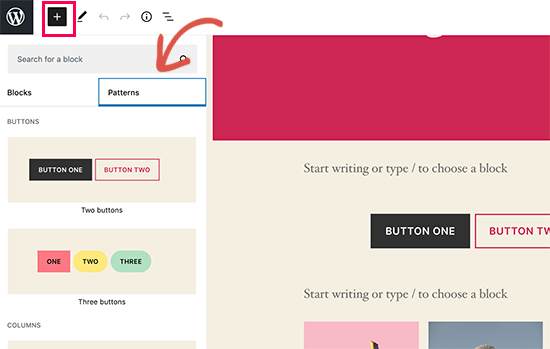
Il existe actuellement une poignée de modèles déjà disponibles. Cela grandira à mesure que les plugins, les thèmes WordPress et le noyau continueront à enregistrer plus de modèles.
Navigation et déplacement des blocs rationalisés
WordPress 5.5 facilitera également le déplacement des blocs dans l’éditeur de contenu. Vous pouvez simplement cliquer sur la poignée du bloc et la faire glisser de haut en bas.
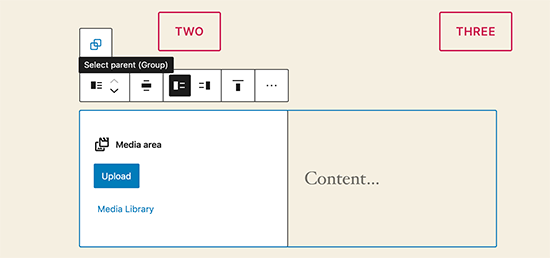
Une autre amélioration est la possibilité de sélectionner le bloc parent dans les blocs imbriqués comme le bloc de groupe ou de colonnes.
Édition d’images en ligne
WordPress vous permet de faire une retouche d’image de base comme recadrer, redimensionner, faire pivoter et mettre à l’échelle. Cependant, pour ce faire, vous devez ouvrir l’image dans la bibliothèque multimédia.
WordPress 5.5 vous permettra d’éditer des images en ligne sans quitter l’éditeur de blocs. Vous pourrez redimensionner, recadrer, faire pivoter et redimensionner une image sur place.
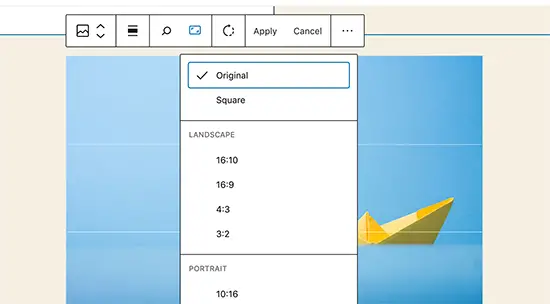
Mises à jour automatiques pour les plugins et thèmes WordPress
WordPress est livré avec un puissant système de gestion des mises à jour. Il vous permet également d’activer les mises à jour automatiques pour le plugin et les thèmes WordPress en modifiant votre configuration WordPress ou en utilisant un plugin tiers.
WordPress 5.5 vous permettra d’activer les mises à jour automatiques pour les plugins et les thèmes via le tableau de bord d’administration. Vous pourrez accéder à la page des plugins et cliquer sur ‘Activer la mise à jour automatique’ à côté des plugins que vous souhaitez mettre à jour automatiquement.
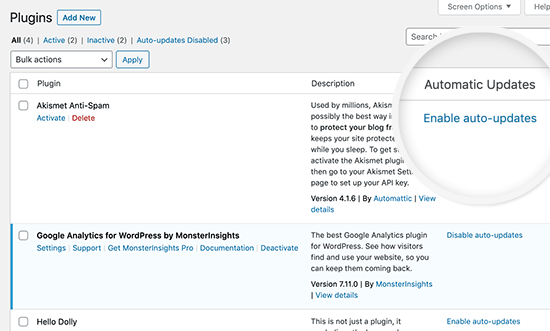
De même, vous pouvez également activer les mises à jour automatiques pour les thèmes. Cliquez simplement sur un thème sur Apparence »Thèmes page, puis cliquez sur le lien «Activer les mises à jour automatiques».
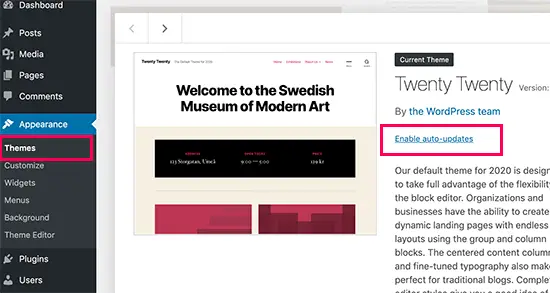
Les nouveaux sitemaps XML WordPress par défaut
Un sitemap XML est un fichier qui répertorie tout le contenu de votre site Web au format XML. Cela permet aux moteurs de recherche comme Google de découvrir et d’indexer facilement votre contenu.
Il joue un rôle très important dans la configuration SEO de WordPress. Tous les meilleurs plugins WordPress SEO sont livrés avec une fonctionnalité de plan de site XML intégrée.
WordPress 5.5 sera livré avec une fonctionnalité de sitemaps intégrée activée par défaut. Il créera un nouveau fichier d’index de plan de site appelé wp-sitemap.xml qui contiendra des liens vers tous les autres fichiers de plan de site qu’il générera.
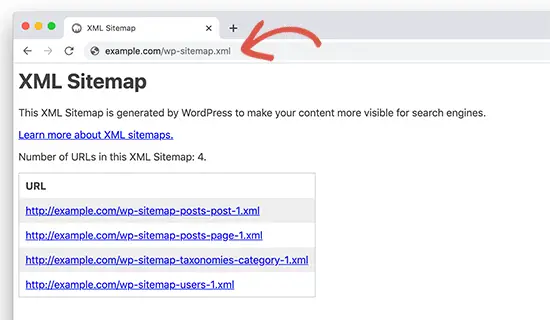
La fonctionnalité Sitemap par défaut prend en charge tous les types de publication, les taxonomies (catégories, balises et taxonomies personnalisées) et les archives des auteurs. Cependant, il ne fournira toujours que les fonctionnalités de base requises du protocole de plan de site XML.
Si vous utilisez déjà un plugin WordPress SEO fourni avec ses propres sitemaps XML, vous n’avez rien à faire. Les deux plus gros plugins SEO Pack SEO tout en un et Yoast SEO ont décidé de continuer à fournir leurs propres sitemaps car ils offrent des fonctionnalités de personnalisation avancées pour vous aider à obtenir des classements plus élevés.
Images paresseuses par défaut dans WordPress
Le téléchargement des images prend plus de temps que le texte brut, ce qui augmente les temps de chargement des pages. L’optimisation des images pour le Web peut vous aider à augmenter la vitesse et les performances de votre site Web WordPress.
L’une des techniques les plus utilisées consiste à charger des images paresseusement. Cette technique télécharge uniquement les images visibles sur l’écran du navigateur de l’utilisateur. D’autres images sont téléchargées au fur et à mesure qu’un utilisateur fait défiler votre site Web.
WordPress 5.5 en fera une option par défaut pour tous les sites en ajoutant l’attribut ‘loading’ à img marque. Cet attribut est pris en charge par tous les navigateurs Web modernes (sauf Safari).
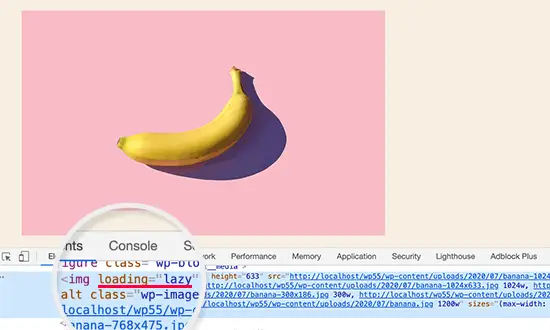
Il s’agit d’une augmentation importante des performances non seulement pour votre site WordPress mais pour l’ensemble d’Internet. WordPress est le constructeur de sites Web le plus populaire, et il est utilisé par plus de 35% de tous les sites Web sur Internet.
Le chargement d’images paresseuses permettra d’économiser beaucoup de bande passante et d’améliorer les performances des serveurs d’hébergement WordPress. Cela accélérera également les sites Web, ce qui est toujours une bonne chose.
Mettre à jour les thèmes et les plugins avec un fichier Zip
Parfois, les mises à jour du plugin ou du thème WordPress peuvent ne pas fonctionner comme prévu, auquel cas vous devez mettre à jour manuellement un thème ou un plugin. Actuellement, vous pouvez le faire en utilisant un client FTP.
WordPress 5.5 vous permettra de le faire à l’intérieur du tableau de bord WordPress. Vous pourrez aller à Plugins »Ajouter un nouveau page et cliquez sur le bouton Télécharger.
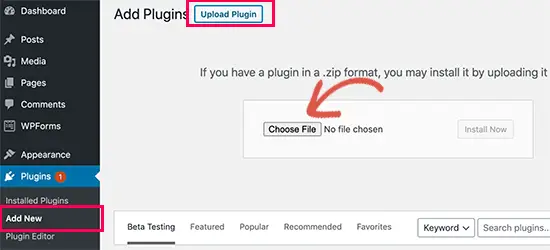
Maintenant, allez-y et téléchargez le fichier zip que vous avez téléchargé pour la mise à jour du plugin. WordPress détectera automatiquement que ce plugin est déjà installé et vous donnera une option pour ‘Remplacer le courant par le téléversé’.
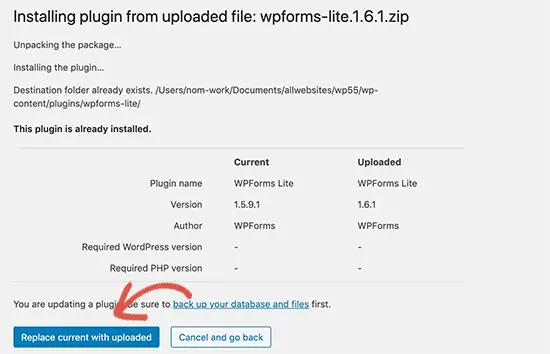
De même, vous pouvez également installer des mises à jour pour les thèmes WordPress. Allez simplement à Apparence »Thèmes page et cliquez sur le bouton «Ajouter un nouveau». Après cela, cliquez sur le bouton Télécharger le thème pour télécharger votre fichier zip de thème.
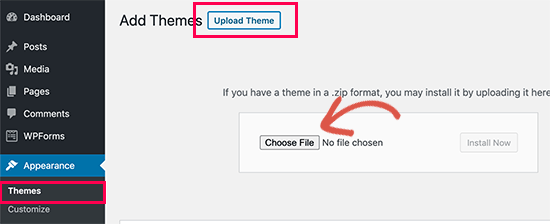
WordPress détectera que vous avez déjà installé ce thème et vous donnera l’option de « Remplacer la version actuelle par la version téléchargée ».
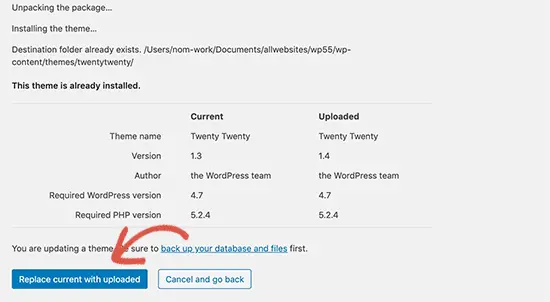
Sous les changements de capot dans WordPress 5.5
WordPress 5.5 apportera également de nombreux changements que les développeurs pourront explorer et utiliser dans leurs propres thèmes, plugins et projets.
WordPress 5.5 sera livré avec plusieurs bibliothèques externes mises à jour comme phpMailer, SimplePie, Twemoji et plus encore. (Voir les détails). Si vous utilisez notre WP Mail SMTP plugin, puis il est déjà mis à jour avec la nouvelle bibliothèque phpMailer.
Les développeurs peuvent contrôler les options de mise à jour automatique en les désactivant, en les activant ou en les bloquant de manière sélective pour des plugins ou des thèmes spécifiques. (Voir les détails)
Dashicons sera mis à jour et inclura 65 nouvelles icônes. (Voir les détails)
WordPress 5.5 offrira la possibilité de rechercher plus efficacement les problèmes de compatibilité PHP. (# 49922
Nous espérons que cet article vous a aidé à avoir une bonne idée de ce qui arrive dans la version WordPress 5.5. Faites-nous savoir quelles fonctionnalités vous trouvez intéressantes et ce que vous chercheriez à voir dans une future version de WordPress.
Si vous avez aimé cet article, alors abonnez-vous à notre Chaîne Youtube pour les didacticiels vidéo WordPress. Vous pouvez également nous trouver sur Twitter et Facebook.